Hoe vul je reeks datums in zonder weekends en feestdagen in Excel?
In een Excel werkblad kun je de Vulhandvat-functie gebruiken om reeksen datums zo snel mogelijk in te vullen. Maar als je reeksen datums wilt invullen waarbij weekends en specifieke feestdagen worden genegeerd, hoe los je dit dan op in Excel?
Vul reeks datums in zonder weekends en feestdagen met een formule
Vul reeks datums in zonder weekends en feestdagen met een formule
De volgende formule kan je helpen om reeksen datums in te vullen waarbij weekends en feestdagen worden genegeerd zoals je nodig hebt, doe het als volgt:
1. Voer de eerste datum in cel A2 in, waar de datums zullen beginnen, en typ vervolgens deze formule: =WORKDAY(A2,1,$D$2:$D$6) in cel A3, en druk op de Enter-toets, er wordt een vijfcijferig nummer weergegeven zoals in de onderstaande schermafbeelding te zien is:
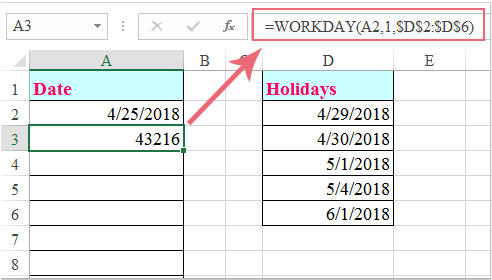
Opmerking: In de bovenstaande formule is A2 de cel waar je de eerste datum hebt ingevoerd, D2:D6 is het bereik van cellen dat de feestdagen bevat die je wilt uitsluiten.
2. Sleep vervolgens het vulhandvat naar beneden naar de cellen waar je de reeks datums wilt invoegen zoals je nodig hebt, zie onderstaande schermafbeelding:
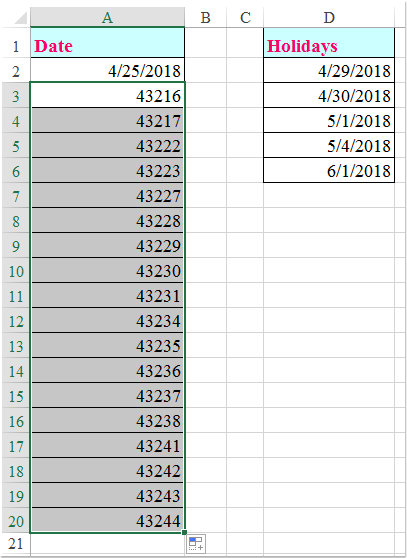
3. Tot slot moet je het getalformaat wijzigen naar datumformaat, klik op Korte datum in de Algemeen-keuzelijst onder het tabblad Start, en alle getalreeksen zijn omgezet naar datumformaat, zie onderstaande schermafbeelding:
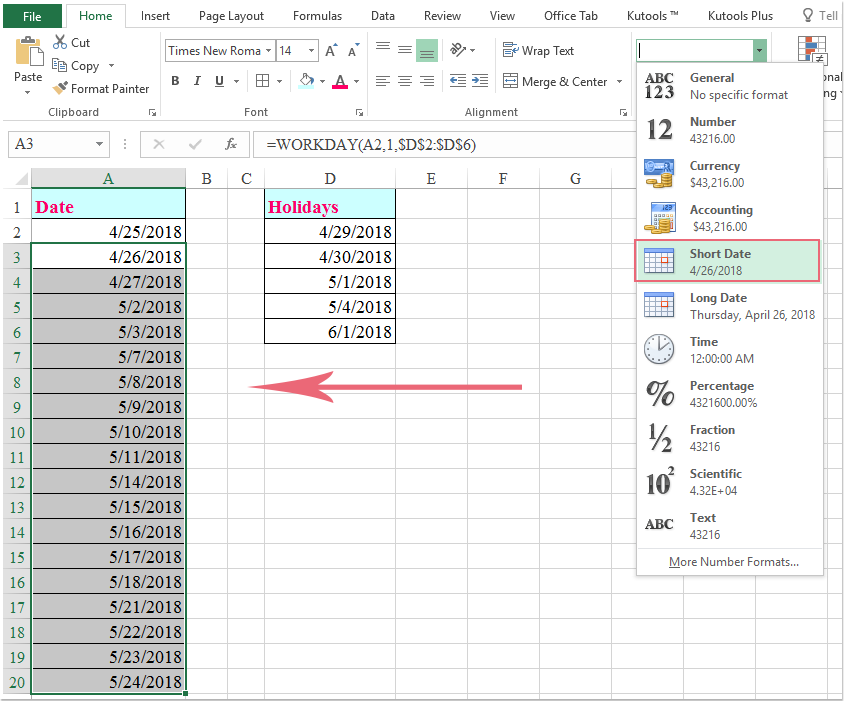
Beste productiviteitstools voor Office
Verbeter je Excel-vaardigheden met Kutools voor Excel en ervaar ongeëvenaarde efficiëntie. Kutools voor Excel biedt meer dan300 geavanceerde functies om je productiviteit te verhogen en tijd te besparen. Klik hier om de functie te kiezen die je het meest nodig hebt...
Office Tab brengt een tabbladinterface naar Office en maakt je werk veel eenvoudiger
- Activeer tabbladbewerking en -lezen in Word, Excel, PowerPoint, Publisher, Access, Visio en Project.
- Open en maak meerdere documenten in nieuwe tabbladen van hetzelfde venster, in plaats van in nieuwe vensters.
- Verhoog je productiviteit met50% en bespaar dagelijks honderden muisklikken!
Alle Kutools-invoegtoepassingen. Eén installatieprogramma
Kutools for Office-suite bundelt invoegtoepassingen voor Excel, Word, Outlook & PowerPoint plus Office Tab Pro, ideaal voor teams die werken met Office-toepassingen.
- Alles-in-één suite — invoegtoepassingen voor Excel, Word, Outlook & PowerPoint + Office Tab Pro
- Eén installatieprogramma, één licentie — in enkele minuten geïnstalleerd (MSI-ready)
- Werkt beter samen — gestroomlijnde productiviteit over meerdere Office-toepassingen
- 30 dagen volledige proef — geen registratie, geen creditcard nodig
- Beste prijs — bespaar ten opzichte van losse aanschaf van invoegtoepassingen